Introducción
En este artículo, vamos a aprender cómo enviar procesos a segundo plano en Linux para liberar nuestra terminal y recuperar el control de nuestro sistema. A muchos administradores de sistemas nuevos les resulta muy difícil realizar múltiples tareas una vez que un proceso lleva más tiempo. Esto sucede a menudo en servidores donde se implementan varias aplicaciones. Estoy usando la edición Debian 10 Buster para esta parte del tutorial. Todos los comandos y configuración son válidos para el resto de variantes de Debian. Aún sería mejor verificar los documentos de su distribución instalada.
¿Por qué enviar un proceso a segundo plano?
Nuestra respuesta simple a esta pregunta será liberar el terminal para el siguiente comando.
La respuesta compleja es que cada vez que suceden cosas malas, la mayoría de las veces usando una instancia de escritorio o de servidor, solo tenemos acceso a una terminal. En ese momento, un usuario no quiere que esté ocupado por un trabajo. Gracias a Linux, podemos evitar que la terminal envíe un trabajo a segundo plano y seguir ejecutando nuevos comandos para volver a nuestro sistema.
Ejecutar un proceso
Ejecutar un proceso es tan simple como ejecutar cualquier otra pieza de software en Linux. Voy a ejecutar un paquete de recorte para nuestro propósito de aprendizaje aquí. Discutiremos el recorte en un tutorial diferente en el futuro.
Hagámoslo ahora:
$ trimage
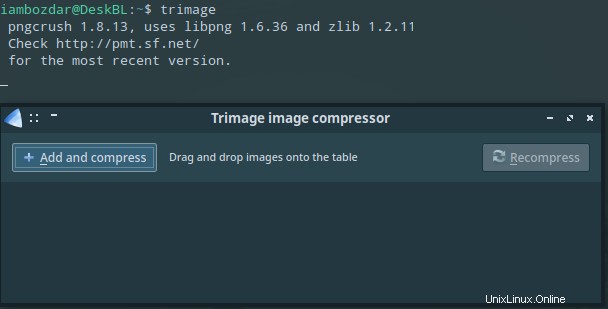
Como puede ver, Triage se está ejecutando sin ningún problema, pero la terminal ahora está atascada.
Enviar un recorte al fondo es tan simple como presionar Ctrl + Z y detendrá el trabajo de recorte por el momento.
La magia comienza cuando entras
$ bg
y presiona enter.
Comando bg enviará la trimage proceso a un segundo plano. Trimage seguirá funcionando como de costumbre, mientras que la terminal estará libre para ejecutar el siguiente comando.

Si el paquete tiene una GUI, puede optar por cerrarlo desde allí, pero si el paquete no tiene ninguna GUI, simplemente puede usar
$ fg
Comando para llevar el proceso al primer plano como se muestra a continuación:
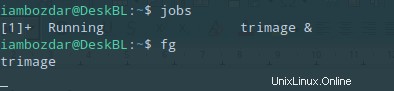
Ahora cierra el proceso como siempre usamos Ctrl + C y regresará a una terminal normal.
Conclusión
Por ahora, hemos cubierto una cantidad significativa de consejos y trucos sobre cómo enviar procesos a un segundo plano en Linux. Como el cielo es el límite en Linux y si ha descubierto una forma diferente de manipular sus trabajos de Linux, compártala con nosotros en los comentarios.
¡Dí tu opinión!